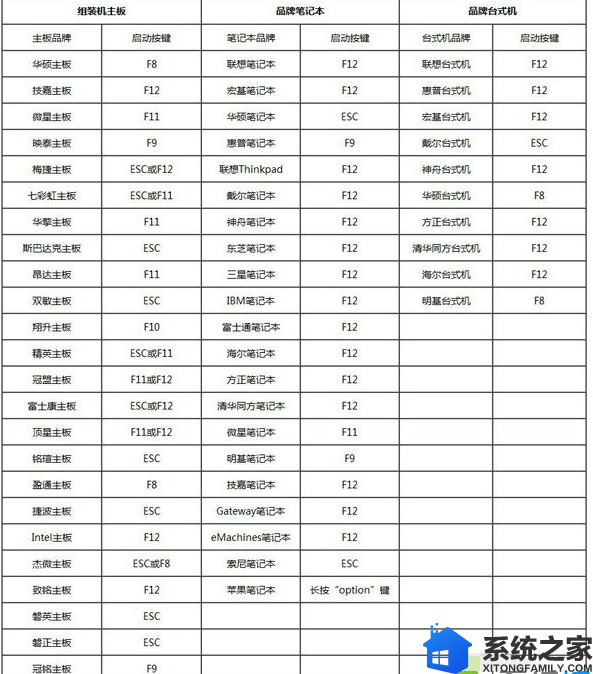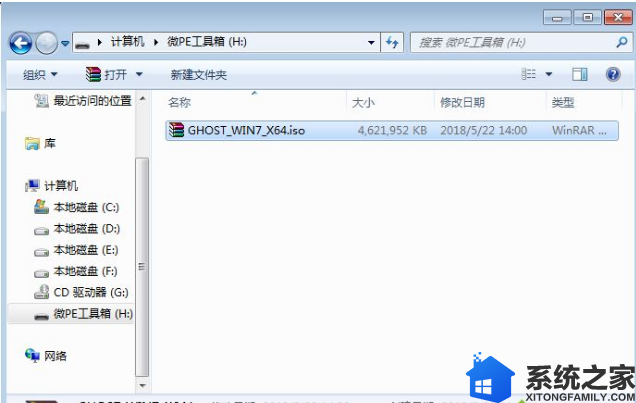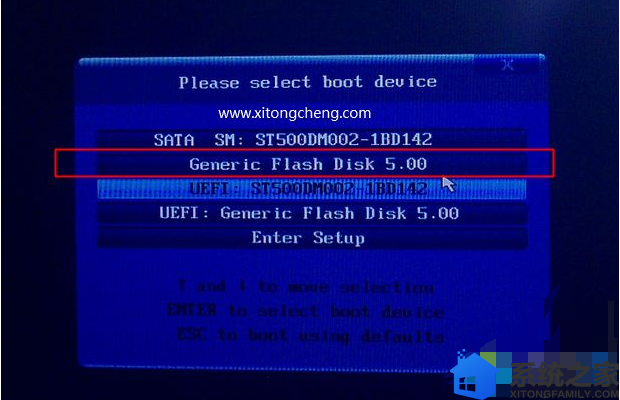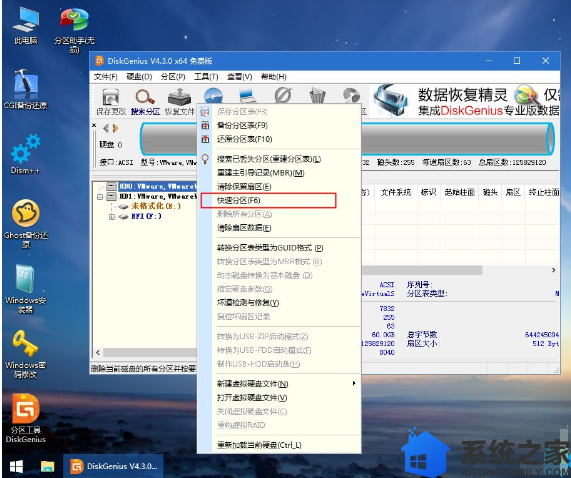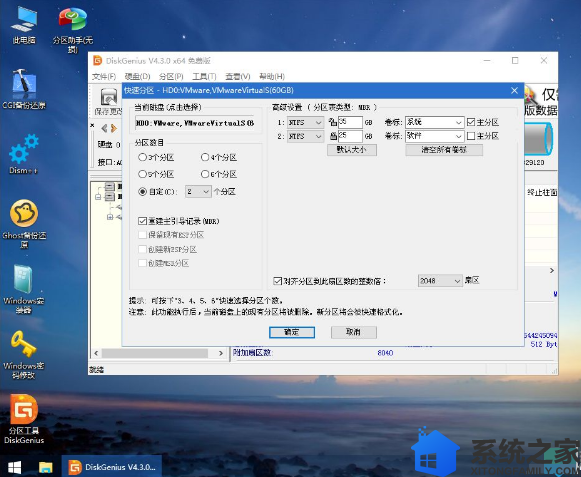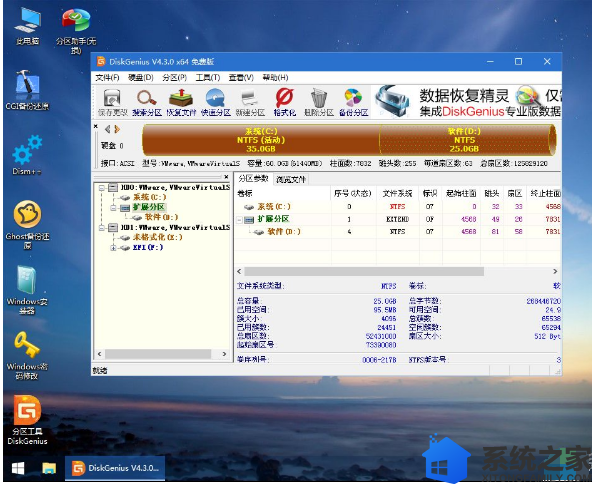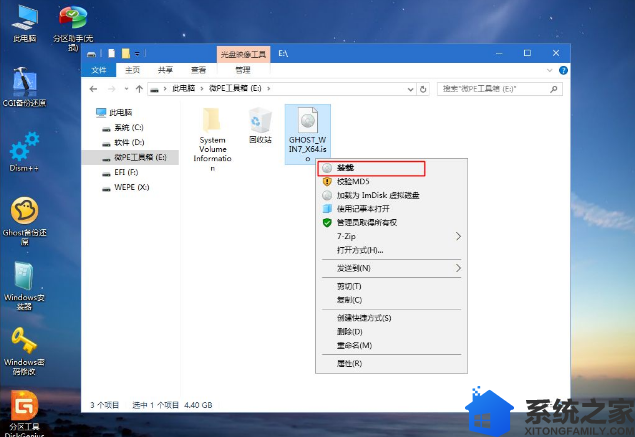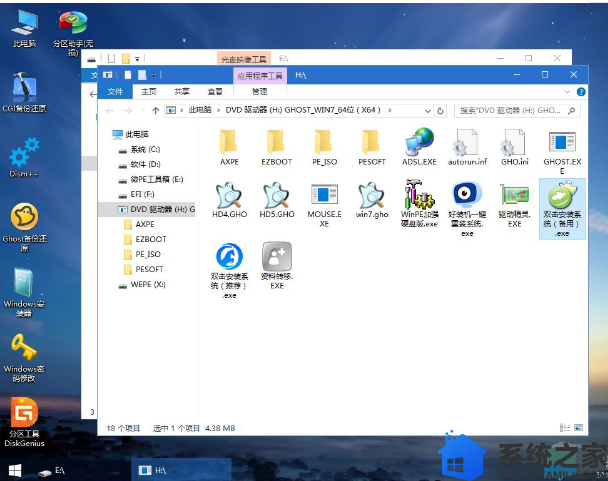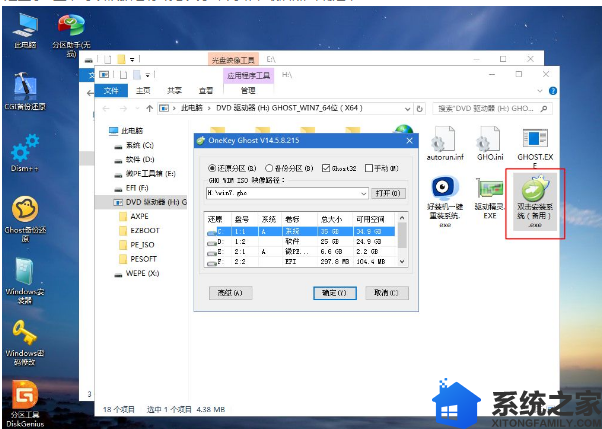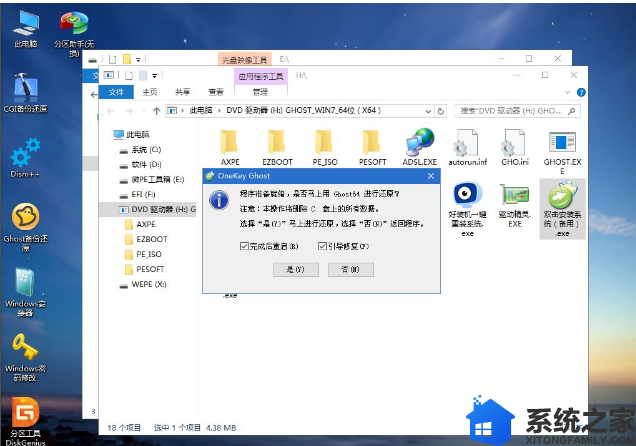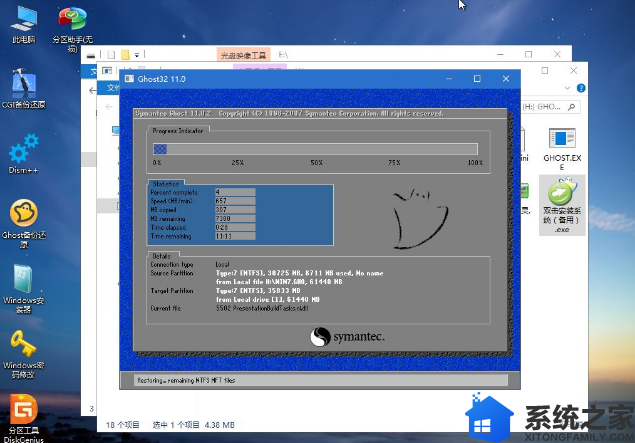很多用户在购买电脑时,会选择自己所需的电脑硬件自己装机,这是一个很不错的体验。装机完成后要做的一件事就是装系统,有的用户是自己安装系统,也有用户是找人帮忙装系统,那么,我们要怎么对新电脑进行安装系统呢?由于新装机的电脑没有系统,需要用U盘安装,接下来,小编就来分享下自己装机,装系统的方法。
(下面以安装win7 64位为例)
安装须知:
1、需要在其他可用电脑制作启动U盘,本文介绍legacy模式U盘安装64位系统方法,硬盘分区表是MBR
2、如果是uefi机型,打算uefi模式下安装,参考这个教程,步骤一样:怎么用wepe装win10系统
一、安装准备
1、8G或更大容量U盘
2、制作微pe启动盘:微pe工具箱怎么制作u盘启动盘
3、系统镜像下载:技术员联盟
ghost win7 64位旗舰最新版V201810
二、U盘启动设置:bios设置u盘启动方法
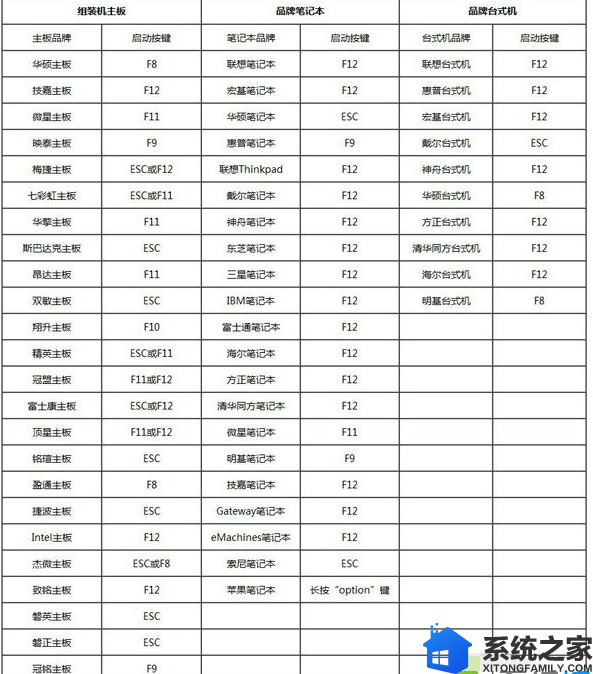
三、自己装机系统安装步骤如下
1、根据安装准备的教程制作好微pe启动U盘,然后把下载的64位系统镜像iso直接复制到U盘中,镜像大于4G也可以放进去;
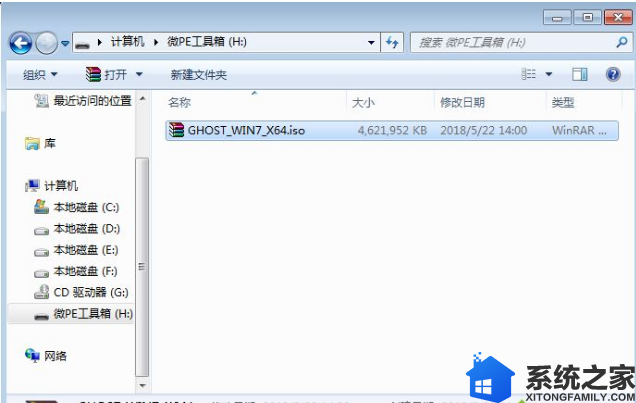
2、在需要装系统的电脑上插入微pe工具箱,重启过程中不停按F12或F11或Esc等启动快捷键调出启动菜单,选择识别到的U盘选项,一般是带有USB的选项,或者是U盘的品牌名称,比如Toshiba、Sandisk或者Generic Flash Disk。如果同时出现两个U盘项,选择不带uefi的项,表示在legacy模式下安装,选择之后按回车键;
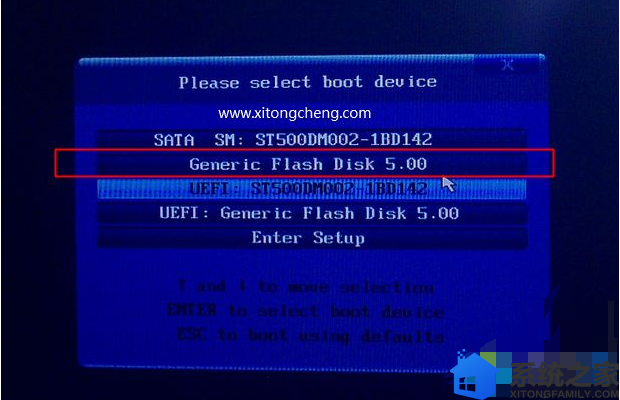
3、进入到pe系统,如果不需要全盘重新分区,直接执行第6步,如果打算重新分盘,双击桌面上的【分区工具DiskGenius】,右键HD0整个硬盘,选择【快速分区】;
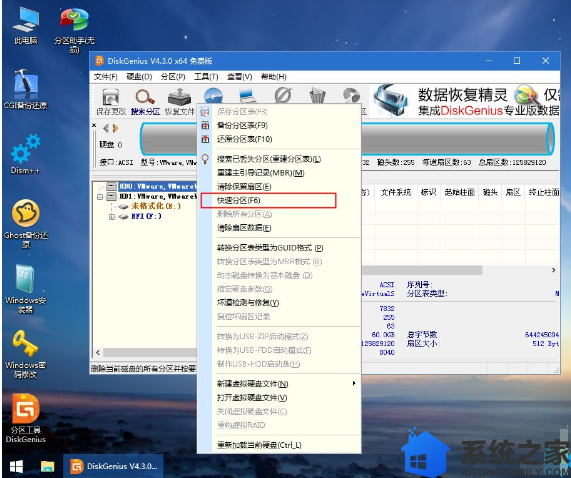
4、默认是MBR分区表类型,设置分区数目、分区大小,卷标为【系统】的表示系统盘(C盘),建议50G以上,如果是固态硬盘,勾选【对齐分区到此扇区数的整数倍】,默认2048即可4k对齐,选择4096也可以,最后点击确定;
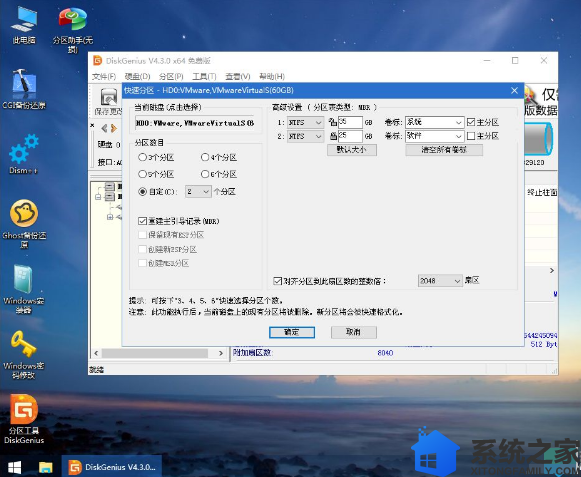
5、执行硬盘重新分区过程,等待一会儿即可,分区之后,如图所示,如果盘符错乱,右键选择更改驱动器路径,自行修改;
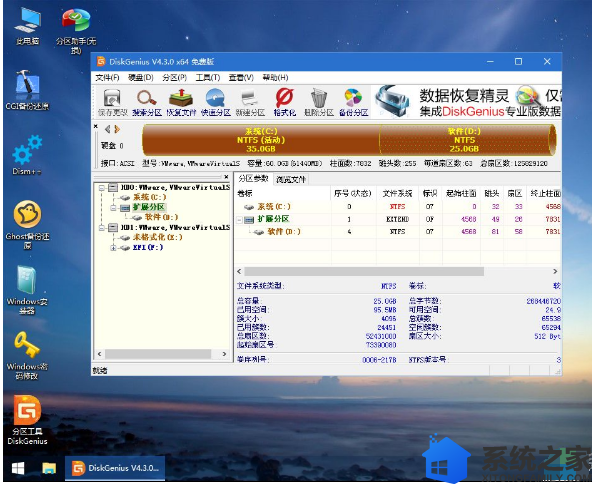
6、完成分区之后,打开此电脑—微pe工具箱,右键系统iso镜像,选择【装载】,如果没有装载,则右键—打开方式—资源管理器打开;
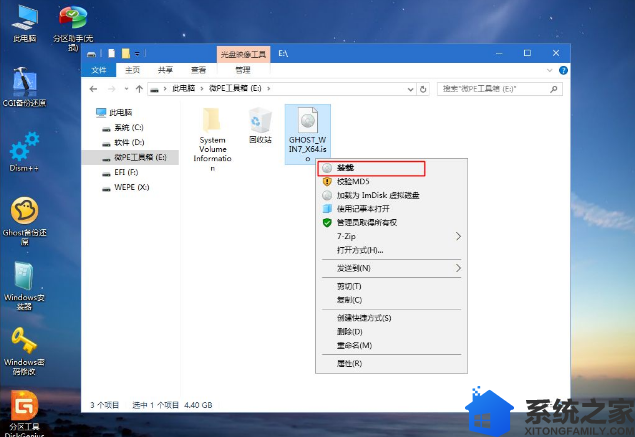
7、win10pe支持直接打开iso镜像,如图所示,运行绿色图标【双击安装系统】;
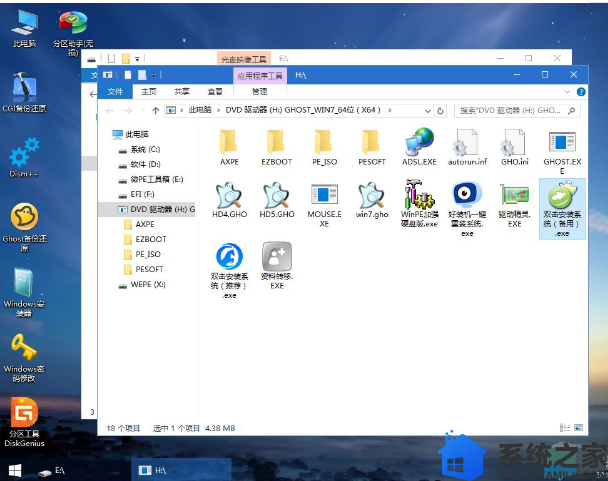
8、选择【还原分区】,GHO WIM ISO映像路径自动提取到gho文件,安装位置是通常是C盘,建议看仔细点,可能不是显示C盘,可以根据卷标或总大小来判断,最后点击确定;
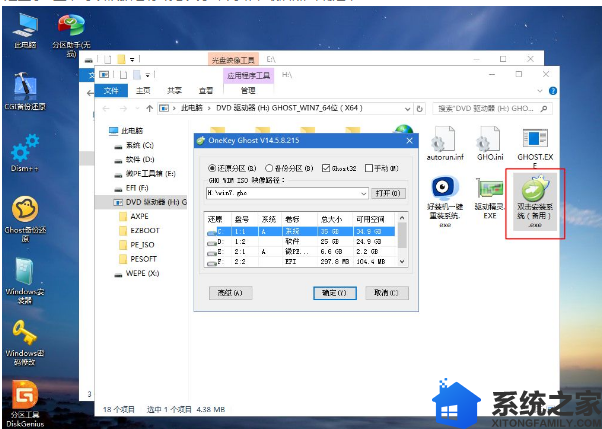
9、弹出提示框,勾选【完成后重启】和【引导修复】,点击是;
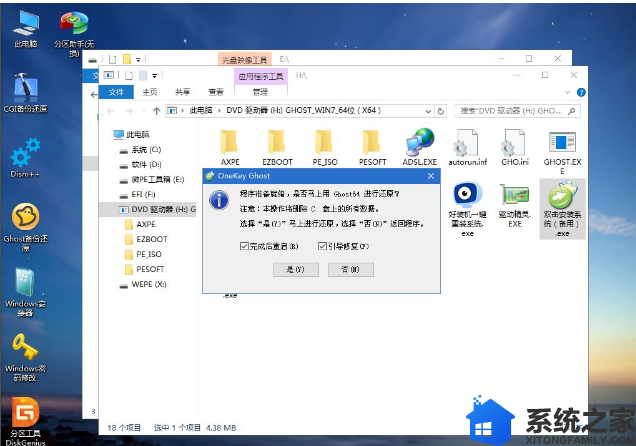
10、在这个界面中,执行系统安装部署到C盘的过程,等待进度条;
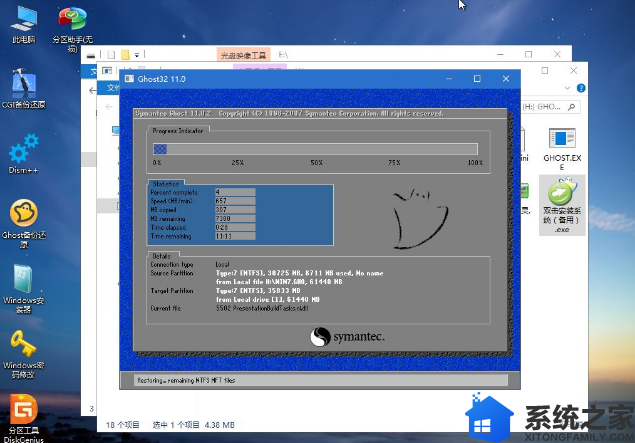
11、操作完成后自动重启,重启时拔出U盘,进入这个界面,执行系统组件、驱动安装、系统配置和激活过程;

12、之后还会再重启一次,为首次使用计算机做准备,最后重启进入系统桌面,系统安装完成。

以上就是新机子安装系统的方法,新装机的电脑没有系统,需要用U盘安装,比较关键的一步是设置U盘启动,后面的步骤比较简单。希望今天的分享能给大家带来帮帮助。